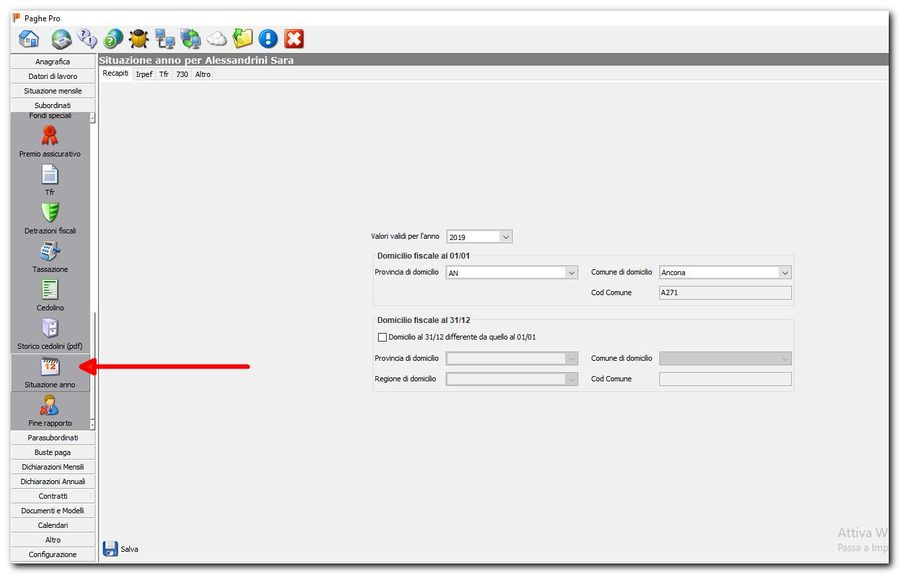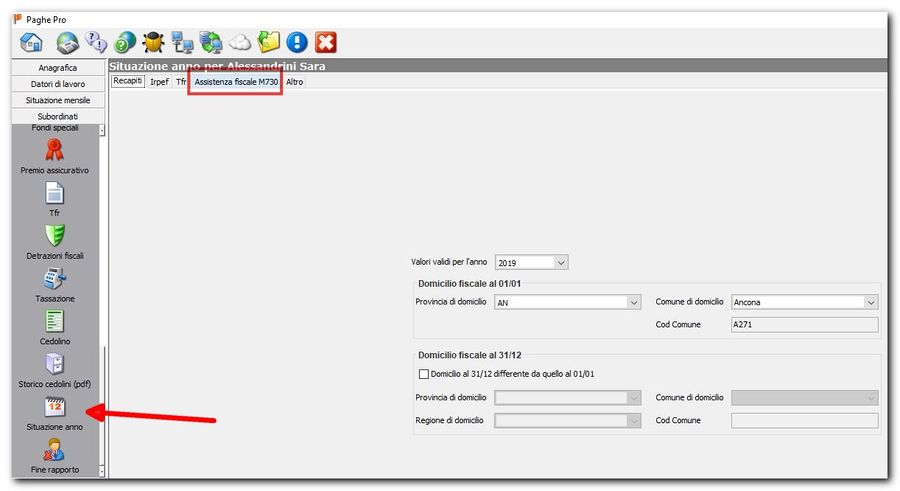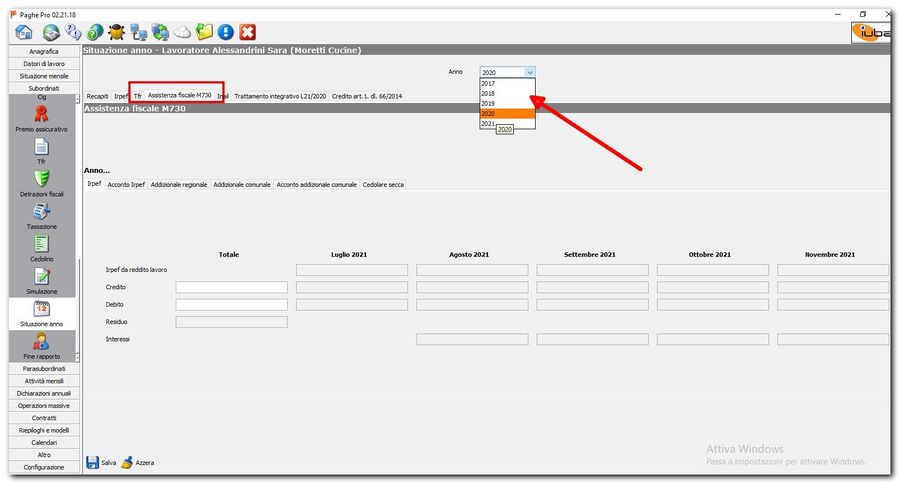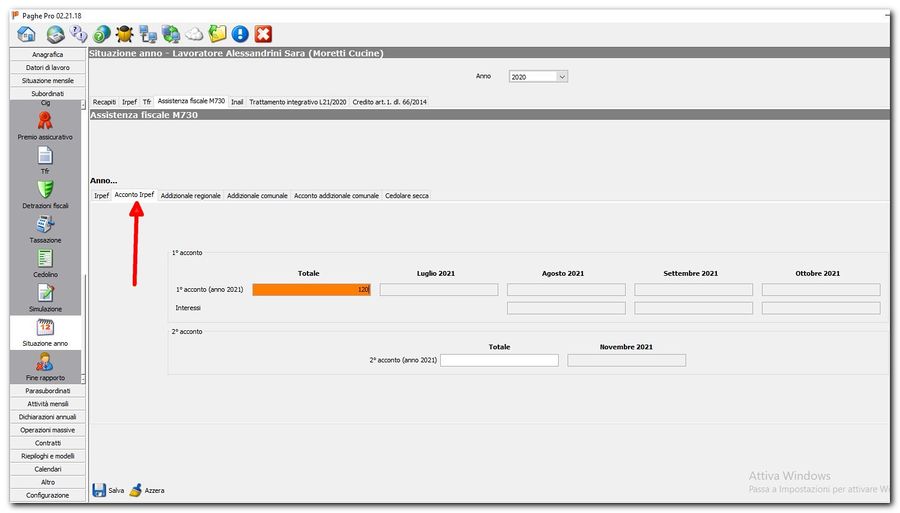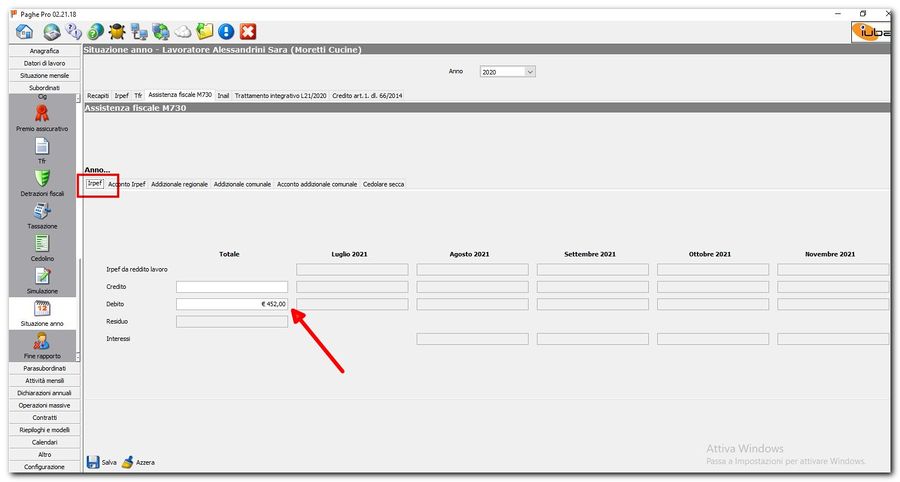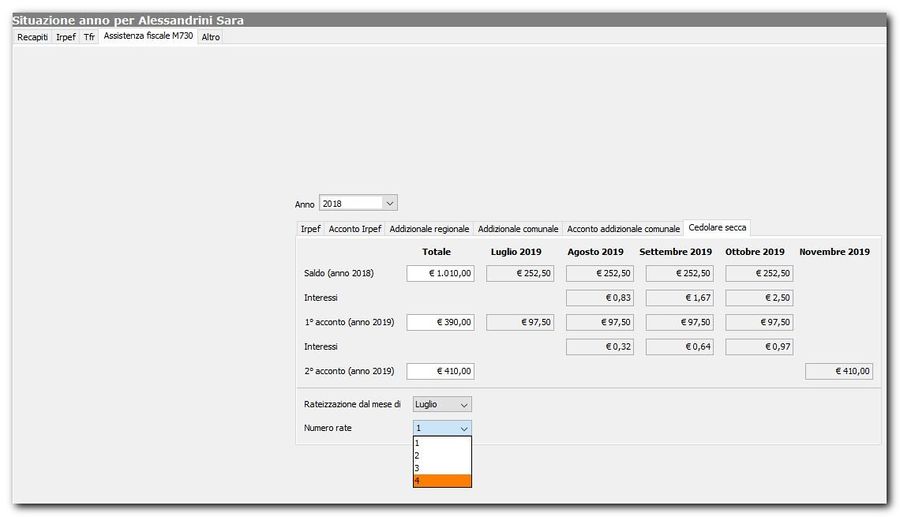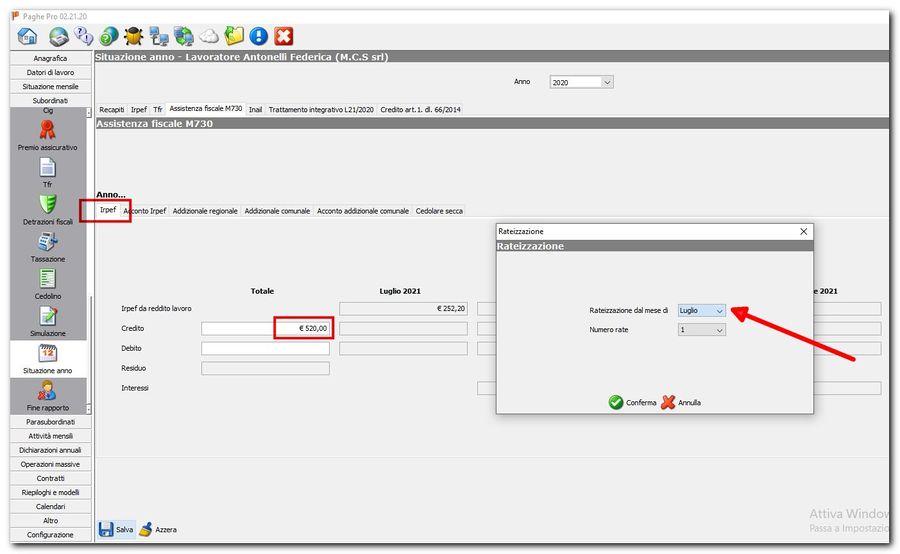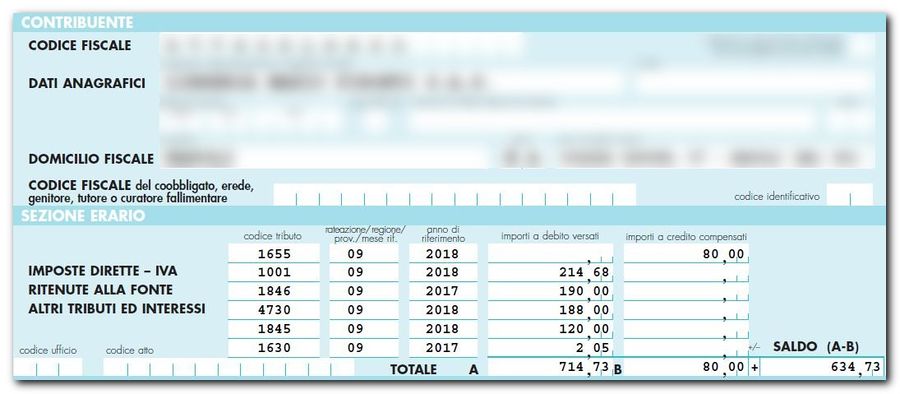Gestione risultanze 730: differenze tra le versioni
Nessun oggetto della modifica |
|||
| Riga 56: | Riga 56: | ||
{{-}} | {{-}} | ||
Esempio di delega F24: | Esempio di delega F24: | ||
[[Immagine: | [[Immagine:730_08.jpg|900px|left]] | ||
{{-}} | {{-}} | ||
{{-}} | {{-}} | ||
{{navigazione|18 - Situazione mensile |Indice|Knowledge Base|}} | {{navigazione|18 - Situazione mensile |Indice|Knowledge Base|}} | ||
[[Categoria:Manuale]] | [[Categoria:Manuale]] | ||
Versione delle 11:19, 30 ott 2019
Configurazione
Per inserire le risultanze da 730 derivanti dall'assistenza fiscale, entrare nella maschera situazione anno del lavoratore:
Cliccare sulla sezione in alto Assistenza fiscale M730';
Selezionare dal menu a tendina l'anno di riferimento delle risultanze;
Scegliere la sottosezione di interesse tra quelle esposte:
- irpef
- acconto irpef
- addizionale regionale
- addizionale comunale
- acconto addizionale comunale
- cedolaresecca
Esempio:
Credito Irpef:
inserire l'importo a credito e selezionare il mese di partenza per la rateizzazione;
per i crediti, non occorre indicare le rate perché il software calcolerà le rate del credito sulla base della capienza irpef del lavoratore.
Esempio:
Debito Irpef
inserire l'importo a debito, selezionare il mese di partenza per la rateizzazione e il numero di rate per dilazionare il debito;
salvando i dati, il software calcolerà le rate che verranno esposte nei mesi indicati.
Elaborazione busta paga
Al salvataggio della maschera, il software calcola gli importi rateizzati e provvederà
ad inserire l'importo (con eventuali rate e interessi) direttamente nelle buste paga.
Nella maschera si potrà visualizzare il piano delle rate previste.
Dichiarazione F24
Nella compilazione della delega F24 verrà inserito l'importo a debito / credito con il relativo codice tributo.
Esempio di delega F24: